Kullandığınız bilgisayar türünden (Mac veya Windows) bağımsız olarak, Excel dosyaları hayatınızın bir parçasıdır. Bakkal listenizden iş yerindeki önemli verilere kadar her şeyi düzenli tuttukları için, Excel çalışma kitabını kilitleme vazgeçilmez hale gelir. Dünyanın dört bir yanındaki insanlar, kişisel kullanımdan Govt'a kadar Excel'i kullanıyor. enstitüler, iş evleri, şirket ofisleri vb. Excel çalışma sayfasını kilitlediğinizde, bilgilerin kimse tarafından kötüye kullanılmadığından emin olursunuz. Verileriniz veya bilgileriniz, sızıntı veya yanlış kullanımdan iyi korunmaktadır.
Bu makale aracılığıyla, Excel çalışma kitabının nasıl kilitleneceğini ve önceden kilitlenmişlerse kilidinin nasıl açılacağını açıklayacağız.
Excel Çalışma Kitabını Kilitleme Kılavuzu
İyi! Yukarıdaki bölümden, Excel çalışma kitaplarını kilitlemenin ne kadar hayati olduğunu anladınız. Bu bölümde Excel 2007 ve Excel 2016 sürümlerinde Excel çalışma kitabınızı nasıl parola ile koruyacağınızı açıklayacağız. Okumaya devam et.
Excel 2016
Excel 2016'yı parola ile korumak oldukça kolaydır. Excel çalışma kitabını parola ile nasıl kilitleyeceğinizi anlamak için adım adım kılavuz burada.
1. Öncelikle şifre korumasına karar verdiğiniz Excel belgesini açmanız gerekmektedir. Şimdi, 'Dosya'ya tıklayın > 'Bilgi'ye tıklayın > buradaki 'Çalışma Kitabını Koru' sekmesine dokunun.
2. Şimdi, 'Şifre ile Şifrele' sekmesine dokunmanız gerekiyor ve ardından bir şifre girmeniz istenecek.
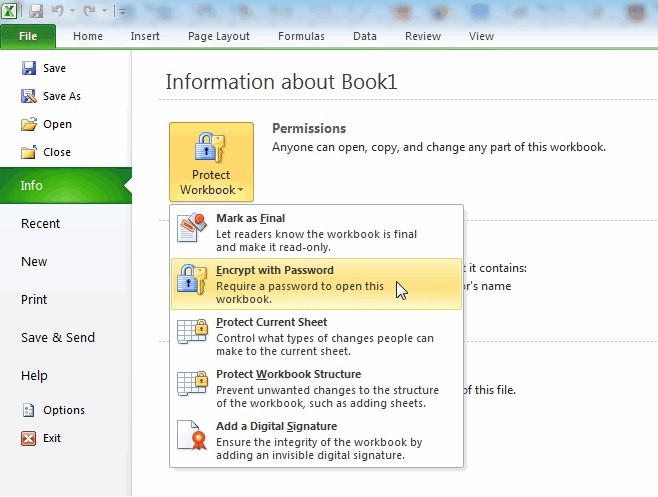
3. Hatırlayabileceğiniz bir parola girdiğinizden emin olun, çünkü parolayı kaybetmek sizi verilerden uzak tutmaya zorlayabilir. Şimdi şifreyi girin ve belgeyi kapatın. Artık Excel paylaşılan çalışma kitabınız güvenli bir şekilde kilitlendi.
Not : Bu işlemi kullanarak bir seferde bir belgeyi koruyabilirsiniz. Bir belgenin kilitlenip kilitlenmediğini her zaman 'Bilgi' sekmesi altında kontrol edebilirsiniz. Dosyaya her erişmek istediğinizde, şifreyi girmeniz istenecektir.
Excel 2007
Excel'in eski sürümleri arasında en güvenilir olanı Microsoft Excel 2007'dir. İşte makalenin bu bölümünde, Excel çalışma kitabının Excel 2007 sürümü için şifre ile nasıl kilitleneceğini açıklayacağız. Haydi gidelim.
1. Masaüstünüzde istediğiniz Excel 2007 çalışma kitabını açın ve 'İnceleme' sekmesine tıklayın > 'Sayfayı Koru'/'Çalışma Kitabını Koru' seçeneğine tıklayın.
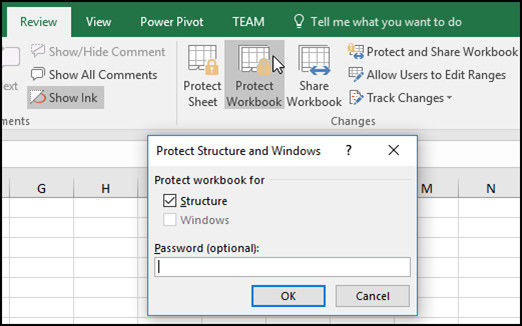
2. Tercih ettiğiniz ayarları soran bir açılır pencere açılacaktır. Sizden istendiğinde Excel çalışma kitabını kilitlemek için buraya parolayı girmeniz gerekir.
Ayrıca, aşağıdaki adımları izleyerek Excel çalışma kitabını düzenlemeye karşı kilitleyebilirsiniz:
1. Parolayla korumak istediğiniz Excel çalışma kitabını açmanız ve ardından 'Dosya'ya dokunun > 'Farklı Kaydet'e tıklayın. Dosya adını soran açılır pencere göründüğünde parolayı girmek için şimdi bir sonraki adıma geçin.
2. Bundan sonra açılır menü bir liste gösterir, oradan 'Araçlar'ı seçin > 'Genel Seçenekler'i seçin.
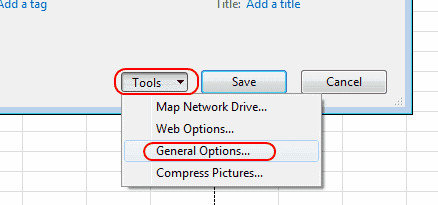
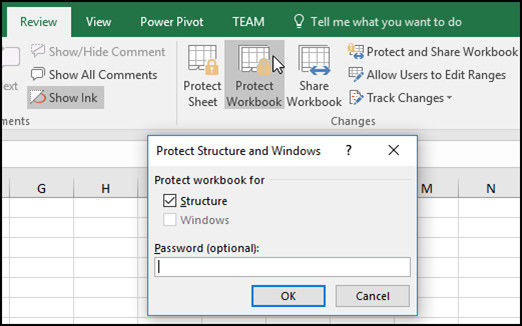
Not : Bu yöntemle Excel çalışma kitabınız parola korumalı olacak ve yetkisiz erişim şansını ortadan kaldıracaktır. Excel belgeniz için çalışma kitabı düzeyinde ve sayfa düzeyinde çift katmanlı koruma elde edersiniz.
Bonus İpucu: Excel dosyasının kilidi nasıl açılır
İyi! Artık Excel çalışma kitabınızı nasıl kilitleyeceğinizi bildiğinize göre, bu konuda fazladan bir şeyler öğrenmeye ne dersiniz? Demek istediğimiz, yukarıda belirtilen yöntemleri kullanarak yeni belirlediğiniz şifreyi unuttuysanız ne olur? Bununla ilgili ne yapacaksınız ve çalışma kitabının/elektronik tablonun kilidini nasıl açacaksınız?
Excel çalışma kitabını düzenlemeye karşı kilitlediyseniz ve parolayı kaybettiyseniz, çözümü size sunmaktan mutluluk duyarız. PassFab for Excel kaybolan herhangi bir Excel parolasını kurtarmanıza kolayca yardımcı olabilir ve ardından sayfanın/çalışma kitabının kilidini kolayca açabilirsiniz. Bu, kilitli veya parola korumalı bir Excel çalışma kitabının/sayfasının parolasını kaldırmak ve kurtarmak için hemen hemen tüm Excel sürümlerini destekler.
Parola korumalı bir Excel çalışma kitabının veya elektronik tablonun kilidini açmak için adım adım kılavuz burada.
Adım 1: Bilgisayarınıza indirilen PassFab for Excel'in en son sürümünü edinin. Bundan sonra başlatın ve PassFab arayüzündeki 'Ekle' düğmesini tıklayın. Bilgisayarınızdan kilitli ve şifre unutulmuş Excel dosyasını bulun ve kilidi açmak için içe aktarın.

Adım 2: Dosya içe aktarıldığında, 'Bir Parola Saldırı Türü Seçin' bölümünün altından doğru parola saldırı türünü seçin. Seçilen seçeneğe karşı 'Ayarlar' sekmesi altında gerekli bilgileri girin.
- Sözlük Saldırısı – Size parolayı sağlamak için bir parola sözlüğü zaten var.
- Brute-force Attack (varsayılan Excel elektronik tablosu parola kurtarma seçeneği) – tüm karakterleri tek tek doğrulayarak parolayı arar.
- Mask Attack ile kaba kuvvet – parolanın bir bölümünü hatırladığınızda parola sağlamak için özelleştirme sembollerini, karakterleri ve sayıları doğrular.

Adım 3: Bir önceki adımda ayarları ve seçenekleri girer girmez 'Başlat' düğmesine tıklayın. Şifre şimdi kurtarılacak.

Parola kurtarıldığına göre, parola korumalı Excel çalışma kitabının/e-tablosunun kilidini kolayca açmak için bunu kullanabilirsiniz.
Çözüm
Yukarıdaki tartışmadan, kilitlenmiş bir Excel paylaşımlı çalışma kitabını kurtarmanın veya kilidini açmanın zor bir iş olmadığı belirgindir. Doğru araca sahip olduğunuzda, Excel 2016 için de Excel parolalarını çevrimiçi olarak kolayca kurtarabilirsiniz. PassFab for Excel, parolanın (hem .xls hem de .xlsx için) yanıt vermemesi durumunda Excel sayfasını/çalışma kitabını kurtarmanıza ve kilidini açmanıza da yardımcı olabilir.